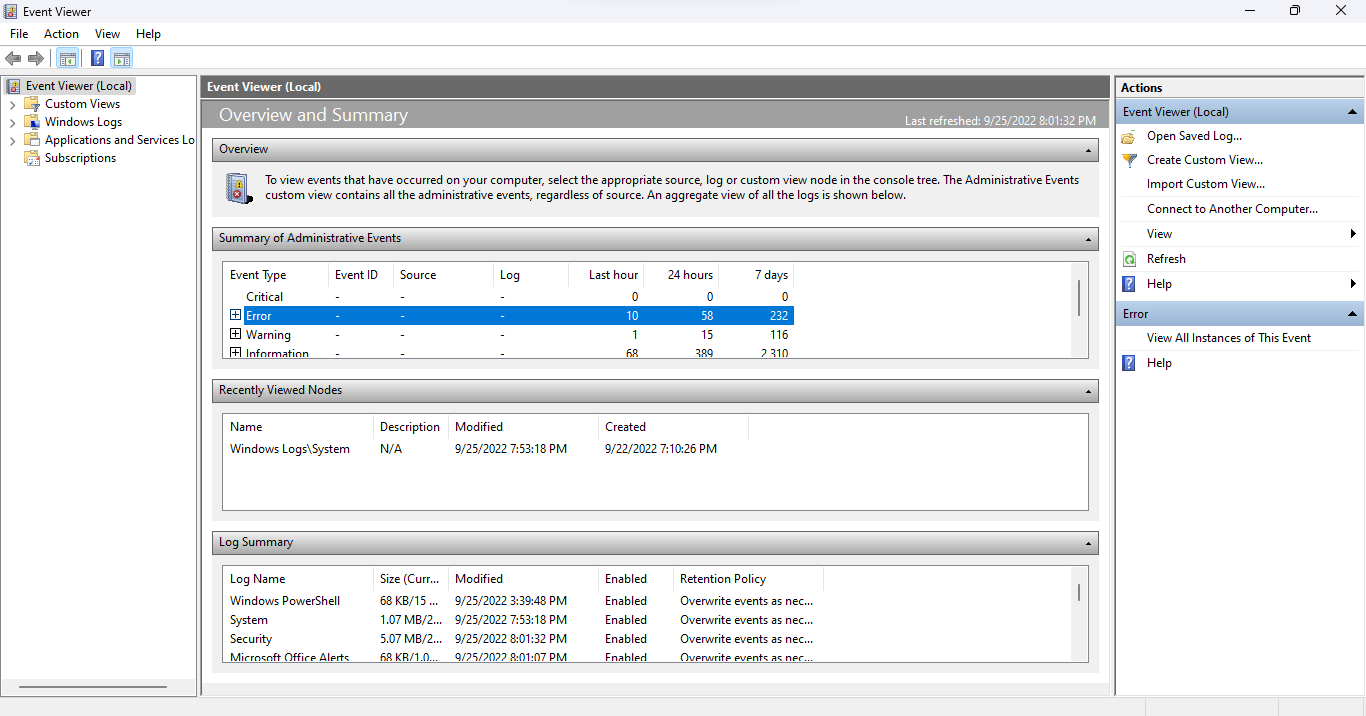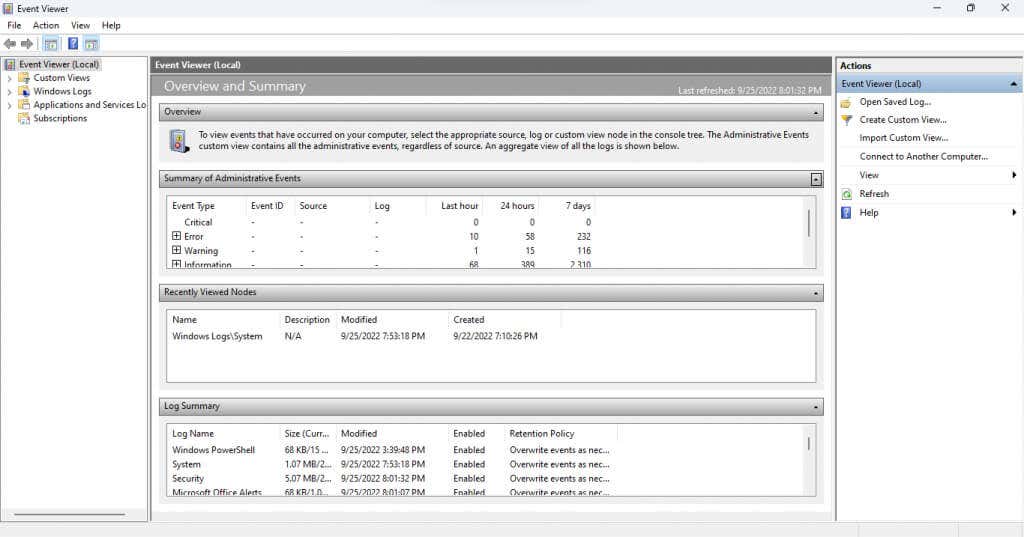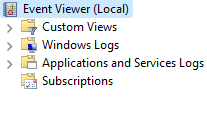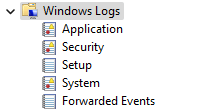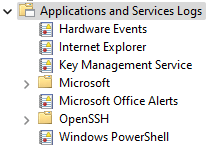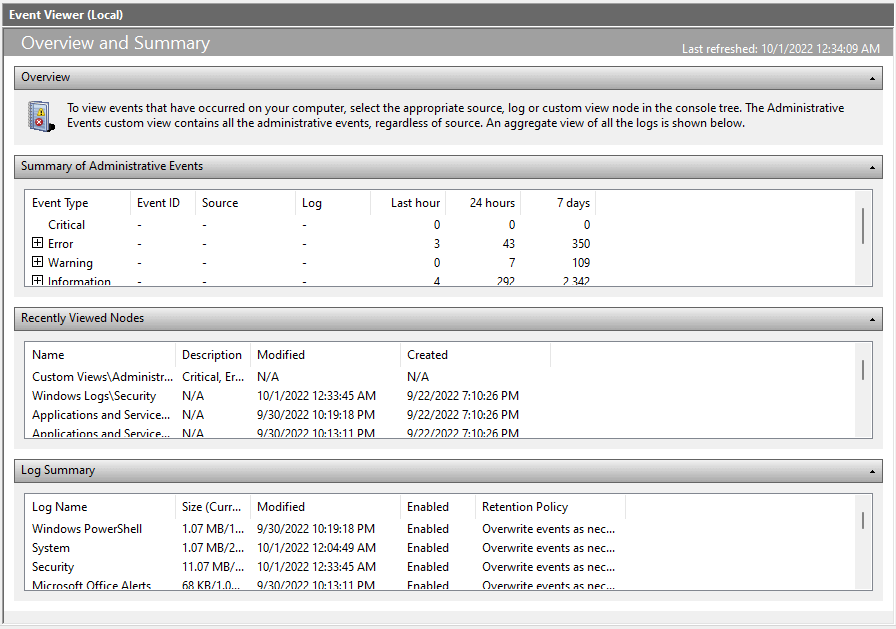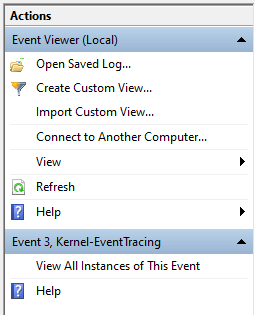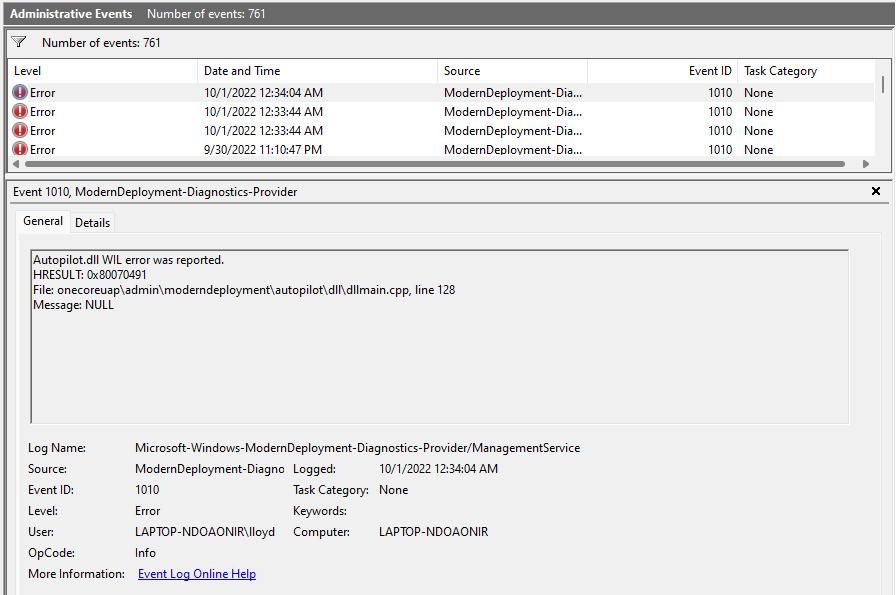Sok minden történik egy Windows rendszerű számítógép motorháztetője alatt. Az Eseménynéző használatával lehetséges a nyomon követheti a Windows folyamatait, ami segít diagnosztizálni a bosszantó problémákat, nyilvánvaló ok nélkül.
Az Eseménynapló használata azonban zavaró lehet az elavult felhasználói felület és a rossz elrendezés miatt. Itt található egy útmutató az Eseménynaplóban való navigáláshoz a Windows-problémák elhárításához.
Kezdő lépések az Eseménynaplóval
A Windows operációs rendszer minden jelentős tevékenységet „naplóz” futás közben. Az Eseménynapló egy olyan alkalmazás, amely segít elérni az olvassa el ezeket a naplókat -et egy helyen, ahelyett, hogy manuálisan nyitná meg az egyes szövegfájlokat a Windows Intézőben.
Nyissa meg az Eseménynaplótúgy, hogy rákeres az alkalmazásra a Start menüben.
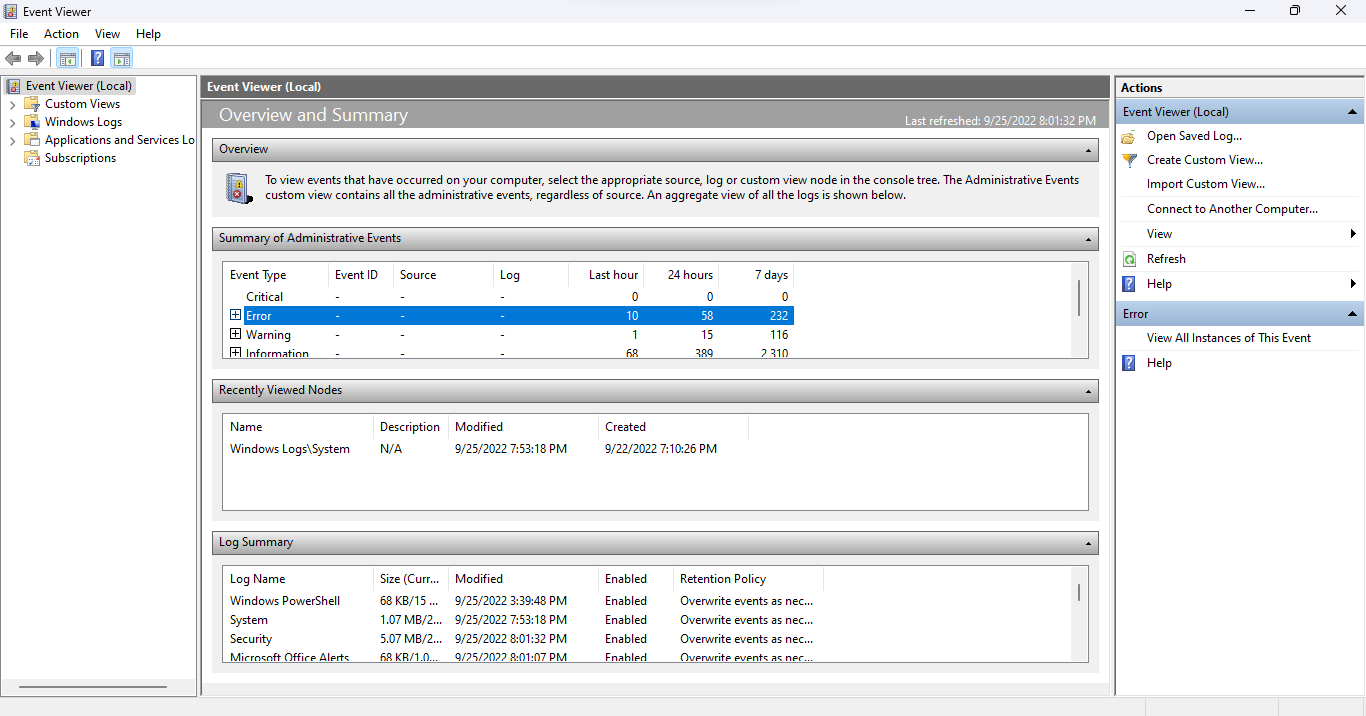
Maximálja az alkalmazást, amint megnyílik, mert az összes elérhető információ megtekintéséhez teljes képernyős nézetre van szüksége.
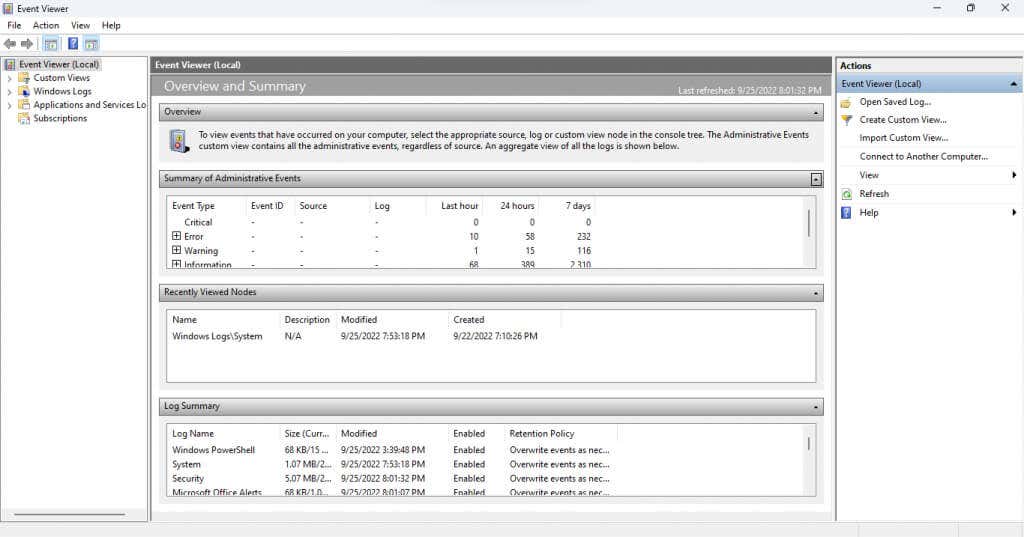
Az interfész értelmezése
Az Eseménynézőnek nincs éppen intuitív kezelőfelülete. Az eszköz kezdetben kissé zavaró lehet, ezért nézzük át egyenként az összes elemet.
Bal oldali ablaktábla
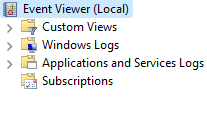
Az Eseménynapló futtatásakor észre fogja venni, hogy az ablak három panelre van osztva. A bal oldal az eseményeket mappanézetben kategorizálja, így gyorsan navigálhat egy adott típusú eseménynaplóhoz.
Négy fő naplótípus létezik:
Egyéni nézetek:Az Egyéni nézetek kategória, ahogy a neve is sugallja, lehetővé teszi egyéni naplókijelölések létrehozását ahelyett, hogy ragaszkodna a szabványos kategóriákhoz. Például az alapértelmezett Adminisztrációs események nézet az összes adminisztrációs naplóból összegyűjti a kritikus, hibás és figyelmeztető eseményeket. Windows-naplók:Ez a mappa tartalmazza a Windows rendszerszolgáltatásokkal kapcsolatos összes naplót. Ez nem különösebben hasznos, hacsak nem szeretné részletesen áttekinteni az operációs rendszer működését.
Windows-naplók:Ez a mappa tartalmazza a Windows rendszerszolgáltatásokkal kapcsolatos összes naplót. Ez nem különösebben hasznos, hacsak nem szeretné részletesen áttekinteni az operációs rendszer működését.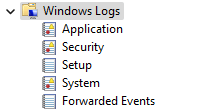 Alkalmazás- és szolgáltatásnaplók:Ezeket a naplókat mindenféle szolgáltatás generálja, a nem kritikus Windows-szolgáltatásoktól a harmadik féltől származó alkalmazásokig. Nem kell végigpörgetnie ezt a listát, mivel a hibák és figyelmeztetések már össze vannak gyűjtve az Adminisztrációs események nézetben..
Alkalmazás- és szolgáltatásnaplók:Ezeket a naplókat mindenféle szolgáltatás generálja, a nem kritikus Windows-szolgáltatásoktól a harmadik féltől származó alkalmazásokig. Nem kell végigpörgetnie ezt a listát, mivel a hibák és figyelmeztetések már össze vannak gyűjtve az Adminisztrációs események nézetben..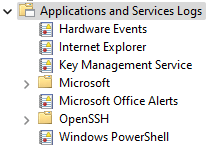 Előfizetések:Ez a kategória alapértelmezés szerint nem érhető el, és a legtöbb esetben szükségtelen. Egyedül az események távoli számítógépekről történő gyűjtése, így egy fejlett rendszeradminisztrációs eszköz.
Előfizetések:Ez a kategória alapértelmezés szerint nem érhető el, és a legtöbb esetben szükségtelen. Egyedül az események távoli számítógépekről történő gyűjtése, így egy fejlett rendszeradminisztrációs eszköz.
Középső ablaktábla
A naplók valójában itt vannak felsorolva. Alapértelmezés szerint az események áttekintését és összefoglalójátjeleníti meg, nem pedig konkrét kategóriákat.
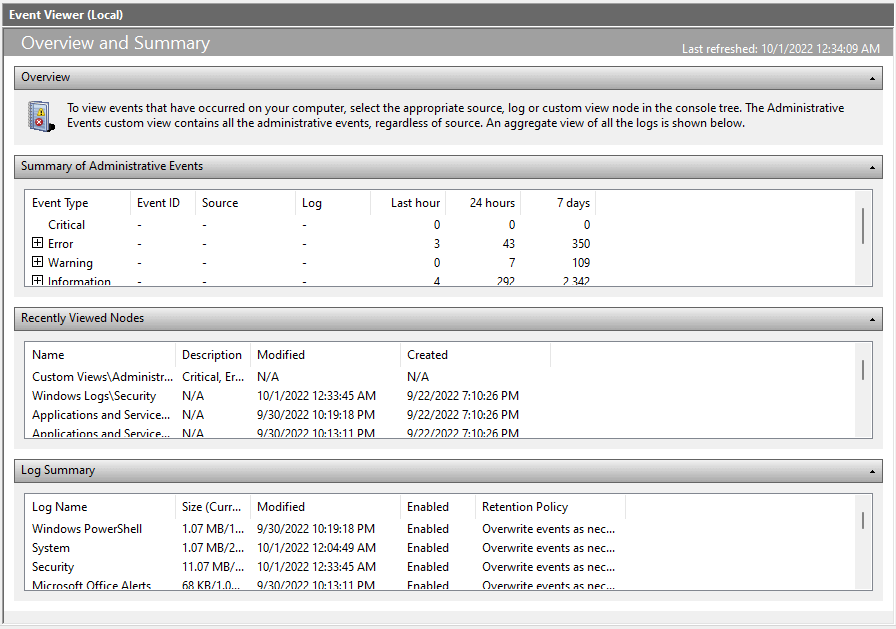
Az első rész (és valószínűleg a legfontosabb) az Adminisztrációs események összefoglalása. Felsorolja az elmúlt hét kulcsfontosságú rendszereseményeit, így gyors bepillantást nyújt a rendszer állapotába. Az események óránkénti, napi és heti időkeret szerint is vannak osztályozva.
Öt eseménytípus található ebben a szakaszban:
Kritikus:Ebben a kategóriában minden nagyobb rendszerprobléma felmerül. Egy megfelelően működő számítógépen ennek a kategóriának üresnek kell lennie, de ha ilyen típusú eseményt észlel, figyeljen rá.
Hiba:Minden működő számítógépben vannak hibák. Csak azért, mert vannak események ebben a kategóriában, még nem jelenti azt, hogy valami szükségszerűen nincs rendben. Ez csak akkor jelent problémát, ha ugyanaz a hiba naponta gyakran megjelenik.
Figyelmeztetés:A rendszer figyelmeztetéseket generál, ha valami még nem stimmelt, de lehetséges problémát jelezhet. Ide tartozik például a kevés lemezterület vagy a nem megfelelően konfigurált illesztőprogramok.
Információ:Ez teljesen ártalmatlan, mivel a számítógépen végzett összes sikeres műveletet jelzi. A forrás általában a rendszerszolgáltatások, bár gyakran megjelennek a biztonsági alkalmazások is.
A naplózás sikeressége:Ez a fajta esemény akkor jön létre, amikor egy hitelesítési kísérlet sikeres. Ez magában foglalja a bejelentkezéseket és más biztonsági intézkedéseket, ezért ne ijedjen meg attól, hogy minden időkeretben több példányt is talál.
Ellenőrzési hiba:Amint a neve is sugallja, ez az eseménytípus magában foglalja a sikertelen hitelesítési kísérleteket is. Ez egy jó módja annak, hogy megtudja, hogy valaki megpróbált-e hozzáférni a számítógépéhez, akár hálózati kapcsolaton, akár közvetlen bejelentkezésen keresztül.
Jobb oldali ablaktábla
Az ablak jobb oldali panele tartalmazza az összes műveletet, amelyet a kiválasztott elemmel végezhet. A műveletek attól függően változnak, hogy kiválasztott-e mappát vagy eseményt..
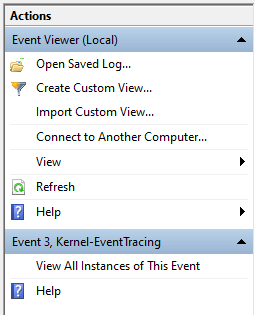
Egyéb műveletek mellett egyéni nézetet hozhat létre,megtekintheti egy napló tulajdonságait, vagy mentheti a kiválasztott eseményeket. .
Az eseménynaplók olvasása
A nézet megnyitása és az eseménynaplók áttekintése elég egyszerű, de hogyan értelmezheti ezeket az információkat? Íme egy bontás.
Amikor kiválaszt egy eseményt, megnyílik az Általánoslap, amelyen megjelenik a hiba rövid összefoglalása, majd egy csomó információs mező:
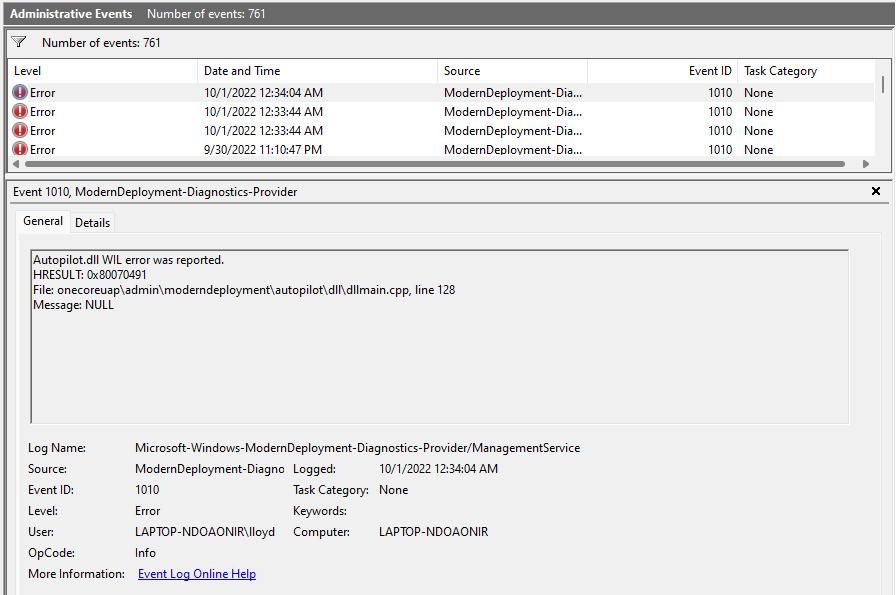 Napló neve:A napló neve, amelyhez az esemény tartozik. Leginkább annak a Windows-szolgáltatásnak az azonosítására szolgál, amely alatt az esemény történt.
Forrás:Általában megegyezik a napló nevével, mivel felsorolja az esemény forrásalkalmazását.
Eseményazonosító:Minden eseménynek egyedi eseményazonosítója van. Ez az azonosító segít azonosítani egy adott eseményt más hasonló jellegű események közül, még akkor is, ha azokat ugyanabból a folyamatból generálják.
Szint:Ez a címke határozza meg az esemény prioritási szintjét. Az adminisztratív nézetben már látott olyan címkéket, mint a Hiba és Kritikus, és ebből a mezőből származnak.
Felhasználó:Az eseményt létrehozó felhasználói fiók. Hasznos a többfelhasználós rendszerek problémáinak diagnosztizálásában.
OP Code:Ennek a mezőnek a kérdéses folyamat tevékenységét kell azonosítania az esemény elindítása előtt, de a gyakorlatban szinte mindig az Információaz alapértelmezett.li>
Naplózott:Az esemény időbélyege, beleértve a dátumot is.
Feladat kategória:Egy másik mezőnek további információkat kellett volna szolgáltatnia a kiindulási folyamatról, bár többnyire üresen marad.
Számítógép:Az eseményt létrehozó számítógép neve. Haszontalan, ha egyetlen rendszerrel dolgozik, de kulcsfontosságú a hálózati számítógépről továbbított események kezelésekor.
Napló neve:A napló neve, amelyhez az esemény tartozik. Leginkább annak a Windows-szolgáltatásnak az azonosítására szolgál, amely alatt az esemény történt.
Forrás:Általában megegyezik a napló nevével, mivel felsorolja az esemény forrásalkalmazását.
Eseményazonosító:Minden eseménynek egyedi eseményazonosítója van. Ez az azonosító segít azonosítani egy adott eseményt más hasonló jellegű események közül, még akkor is, ha azokat ugyanabból a folyamatból generálják.
Szint:Ez a címke határozza meg az esemény prioritási szintjét. Az adminisztratív nézetben már látott olyan címkéket, mint a Hiba és Kritikus, és ebből a mezőből származnak.
Felhasználó:Az eseményt létrehozó felhasználói fiók. Hasznos a többfelhasználós rendszerek problémáinak diagnosztizálásában.
OP Code:Ennek a mezőnek a kérdéses folyamat tevékenységét kell azonosítania az esemény elindítása előtt, de a gyakorlatban szinte mindig az Információaz alapértelmezett.li>
Naplózott:Az esemény időbélyege, beleértve a dátumot is.
Feladat kategória:Egy másik mezőnek további információkat kellett volna szolgáltatnia a kiindulási folyamatról, bár többnyire üresen marad.
Számítógép:Az eseményt létrehozó számítógép neve. Haszontalan, ha egyetlen rendszerrel dolgozik, de kulcsfontosságú a hálózati számítógépről továbbított események kezelésekor.
Ez sok információnak tűnhet, de nem kell végigolvasnia az összes mezőt. A legfontosabb mezők a Szintés a Forrás.
A Level segítségével megállapíthatja, hogy mennyire súlyos az esemény (a kritikus események a legfontosabbak), és a Forrás tájékoztatja Önt a kiinduló alkalmazásról vagy összetevőről. Ezzel megtalálhatja és megölni a problémás folyamatot..
Hogyan lehet elhárítani az Eseménynaplóval kapcsolatos Windows-problémákat?
Ha hirtelen rendszerösszeomlást szenved, az első állomás az Eseménynapló legyen. Futtassa az Adminisztrációs nézetet, és ellenőrizze, hogy vannak-e kritikus események.
Mivel a végzetes rendszerösszeomlás mindig kritikus eseményt generál, ez segít gyorsan nullázza le a hibás folyamatot, és kezdje el keresni a javítást. Az érintett Windows-összetevőtől függően a javítás olyan egyszerű lehet, mint az illesztőprogramok frissítése vagy az SFC futtatása a parancssorból.
Kisebb problémák esetén előfordulhat, hogy át kell mennie a Hiba eseményeken is. Segít, ha tudja, melyik alkalmazás vagy funkció működik rosszul, mivel még egy egészséges rendszer is generál néhány hibát.
.
Kapcsolódó hozzászólások: